Win10怎么设置禁止锁屏
- 浏览: 0
- |
- 更新:
电脑一段时间不操作的话就会自动进入锁屏模式,随后需要重新打开,有小伙伴觉得这不太方便,想要设置禁止锁屏,那么应该怎么操作呢,这里小编就给大家详细介绍一下Win10设置禁止锁屏的方法,大家可以来看一看。
设置方法:
1、“win+R”快捷键开启运行,输入“gpedit.msc”,点击“确定”打开。
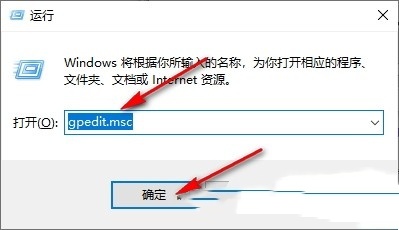
2、进入到组策略编辑器界面之后,需要点击左侧栏“计算机配置”中的“管理模板”选项。
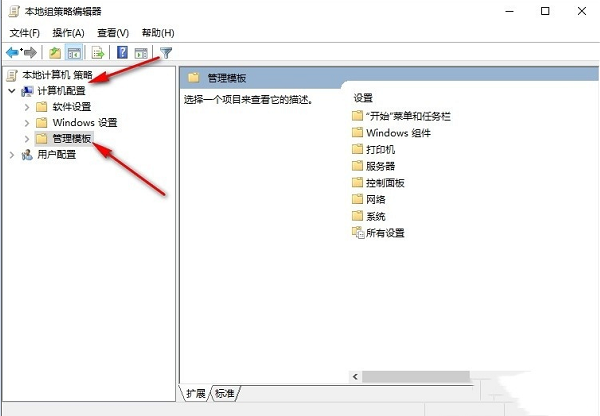
3、随后点击“管理模板”中的“控制面板”和“个性化”选项。
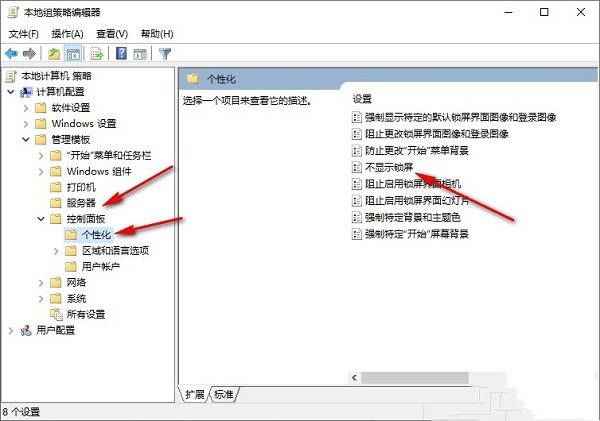
4、然后找到右侧中的“不显示锁屏”,右击选择“编辑”。
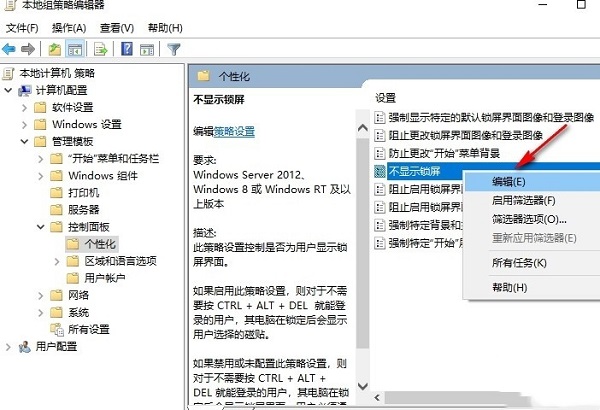
5、最后在打开的窗口中,将左上角的“已启用”勾选上就可以了。
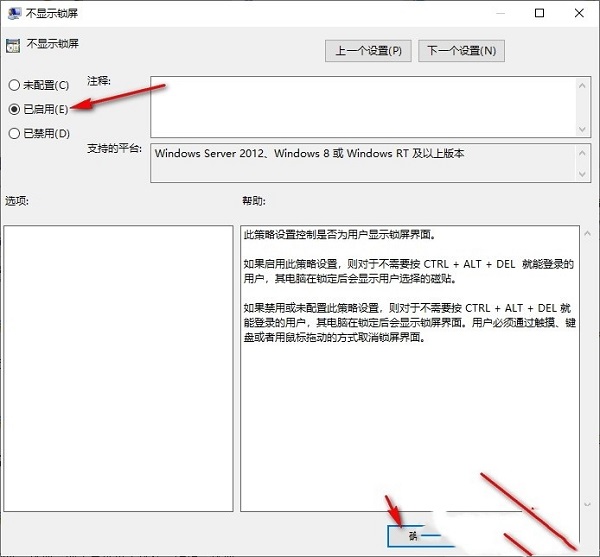
热门教程
- 1 win7 32位安装版
- 2 win7纯净版镜像64位
- 3 win7纯净版镜像32位
- 4 win7纯净版系统镜像iso
- 5 win7纯净版系统镜像32位
- 6 win7纯净版系统镜像64位
- 7 win7纯净版系统镜像
- 8 深度win7系统镜像
- 9 深度win7系统32位
- 10 深度win7系统64位


